Viewing 0 reply threads
Viewing 0 reply threads
- You must be logged in to reply to this topic.
Estas instrucciones son generales para cualquier persona que desee cambiar el icono y/o el color del icono de un vehículo mediante un Trigger. (Al resolverse la alerta el icono volverá a su estado original)
Paso 1.- Dirigirse al panel Lateral y seleccionar “automatización”
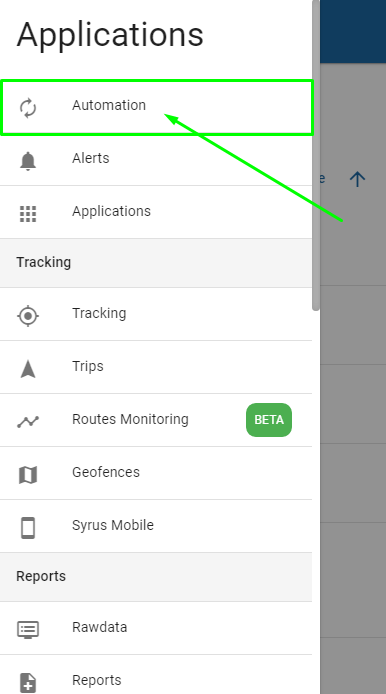
Paso 2.- Proceder a crear un nuevo Trigger presionando el botón con el símbolo de más.

Paso 3.- Ingresar las condiciones que le asignaremos a nuestro Trigger.
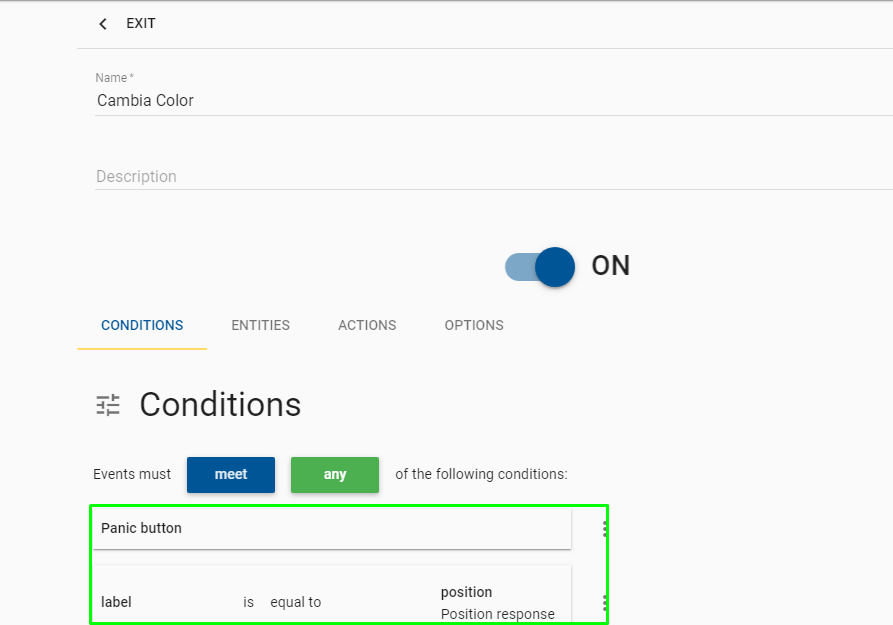
Paso 4.- Asignar los vehículos, grupos o asociados a nuestro Trigger.
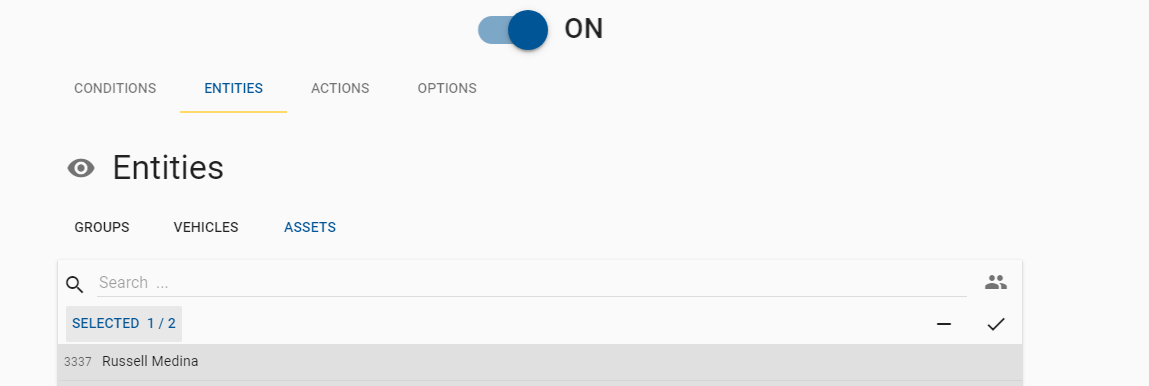
Paso 5.- En la parte de las acciones del Trigger, seleccionaremos configurar alertas.
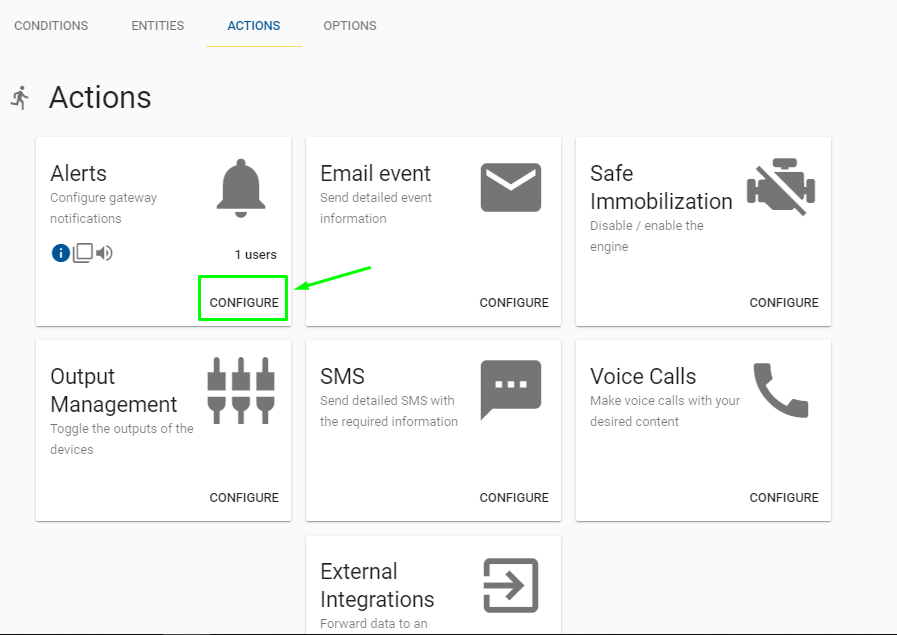
Paso 6.- Llenar los campos como normalmente lo hacemos y como se muestra en la siguiente imagen, en la parte de abajo encontraremos la nueva opción que nos permite configurar nuestro icono. Procederemos a darle click a esta opción.
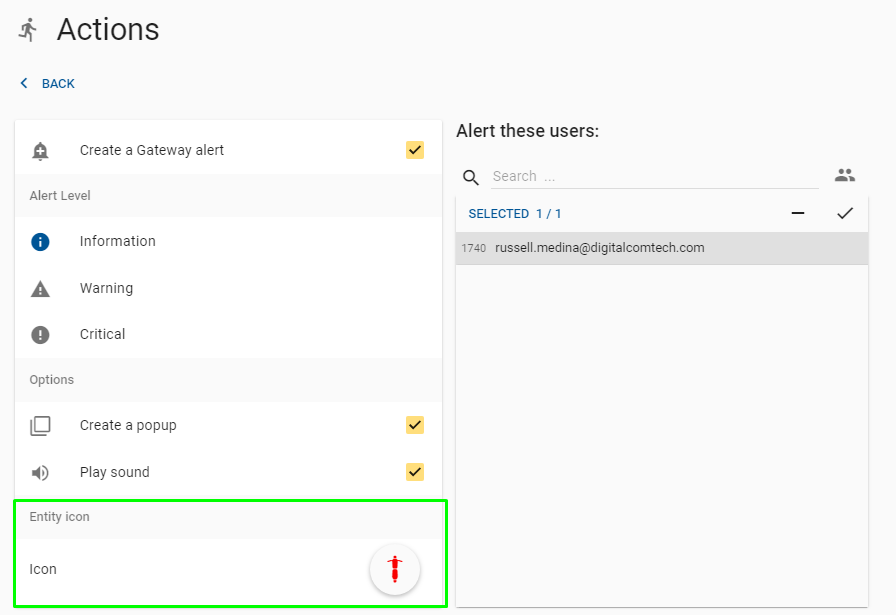
Paso 7.- Seleccionamos el icono y el color del icono al cual queremos que nuestro icono por default cambie cuando se dispare el Trigger.
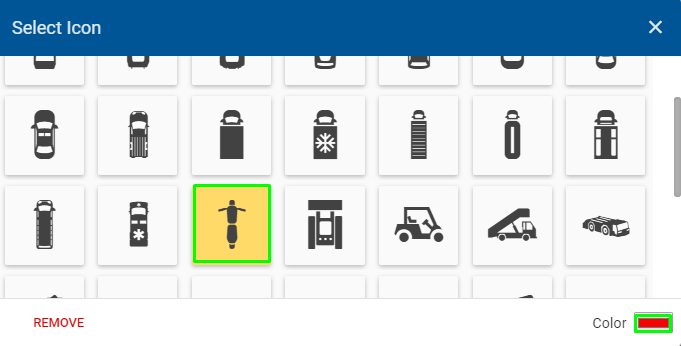
Paso 8.- Finalmente configuramos las opciones de nuestro Trigger y procederemos a darle al botón de guardar.
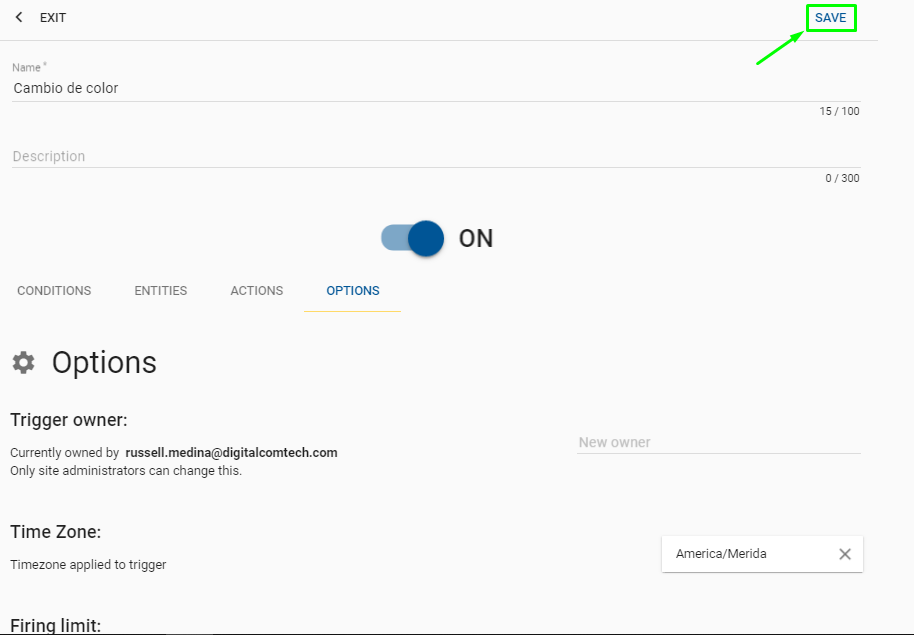
Y esto sería todo, cuando el Trigger se dispare el icono del vehículo cambiara hasta que la alerta generada sea resuelta.
email: support@digitalcomtech.com
slack: DCT Support Channel
chat: DCT Main Page
developer chat: Gitter
| Thank you for Signing Up |

*Entering your email address in this form indicates that you agree to our Privacy Policy. You can withdraw your consent at any time.
